pr怎么导出高清视频
pr作为视频编辑软件,最后经过反复加工才能成为最后面世的作品,随着人们对视频要求的提高,不管是制作者还是阅览者,都希望看到高清视频,给人更好的视觉体验。今天小编带给大家的课程是pr怎么导出高清视频。
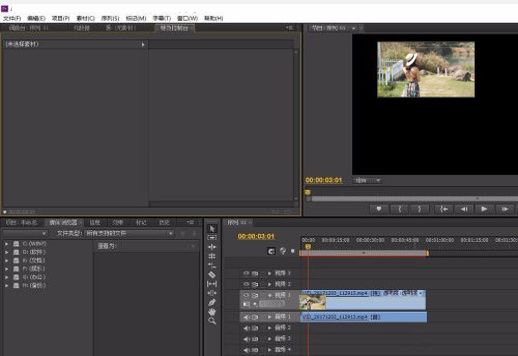
pr怎么导出高清视频呢
pr作为视频编辑软件,最后经过反复加工才能成为最后面世的作品,随着人们对视频要求的提高,不管是制作者还是阅览者,都希望看到高清视频,给人更好的视觉体验。今天小编带给大家的课程是pr怎么导出高清视频。
操作步骤如下:
1、选取素材
我们的原素材中的中间文件,尺寸至少是1280X720的。

2、建立尺寸
在premiere中,建立的工程尺寸也要是高清尺寸的

3、避免放大操作
如果原素材是720尺寸的,在编辑过程中,尽量避免画面的放大操作。否则会视频画面的变虚。
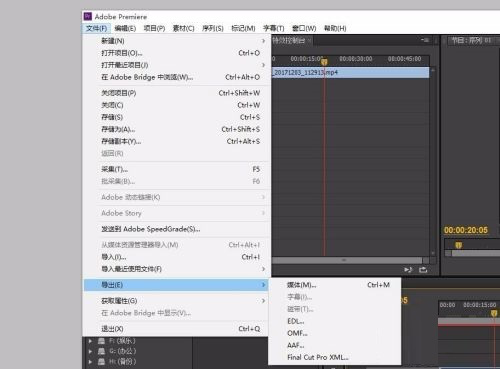
4、缩小画面
如果原素材是1080P的话,导入到720尺寸的源文件中,一定要记得先缩小画面,使其匹配屏幕,否则就会显示不全。
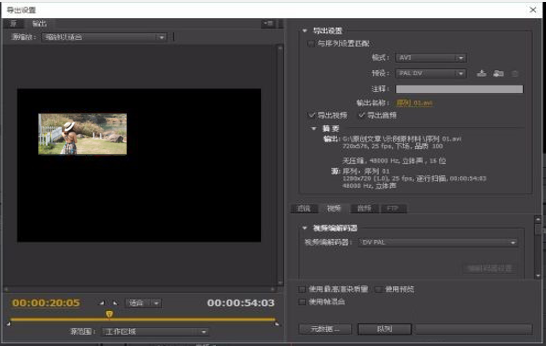
5、选择高清尺寸
在输出的环节,也要选择高清的画面尺寸。以保持画质的最佳优化,不影响最终的高清成品。

6、选择“缺省”
如果在后续的转格式过程中,需要高清但是体积小的视频的话,要选择默认的AVI格式转换,画面尺寸还是要选择“缺省”。
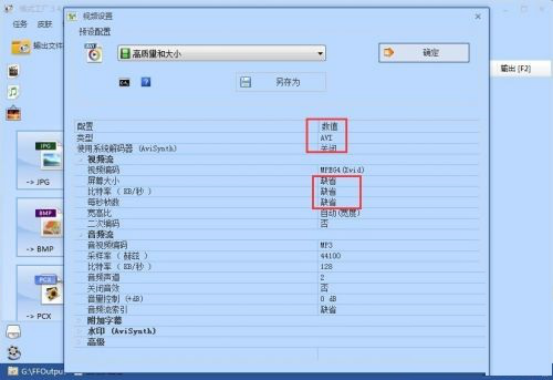
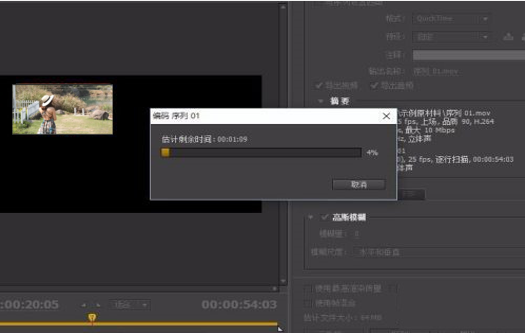
通过上边的具体讲解,我们学会了用pr怎么导出高清视频的方法。作为现在快速发展的自媒体,要想在众多的作品中脱颖而出,只有制作出更高级的视频才能吸引更多的观众,因此不但视频素材要吸引人,视频的后续加工更要花费心思,特效的加入,清晰度的提高都必不可少。
本篇文章使用以下硬件型号:联想小新Air15;系统版本:win10;软件版本:pr 2017。
pr怎么导出高清视频?
随着电子信息技术的不断发展,现在高清视频得到大家的认可和青睐。那么,我们使用pr软件能不能导出高清视频呢?下边,我们就分享一下如何使用pr导出高清视频,希望对你有所帮助和启发!
1、首先,我们的原素材或者AE输出的中间文件,尺寸至少满足1280X720,在premiere中,建立的工程尺寸也需要是高清尺寸。
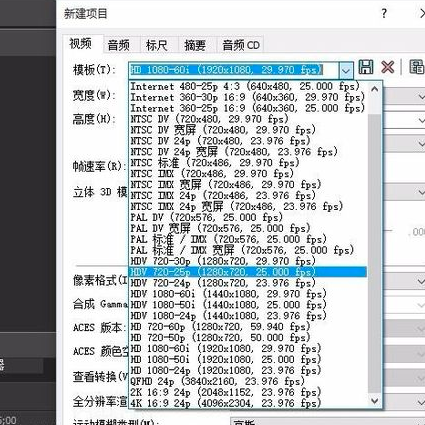
2、如果我们的视频原素材是720尺寸,那么,我们在操作的时候就不可以做放大处理和操作,因为放大之后,可能视频整个就会变得比较虚。如果原素材是1080P的话,导入到720尺寸的源文件中,那样的话,我们就要首先将视频尺寸进行缩小处理,这样才能够和屏幕匹配,否则就会出现视频显示不全的状况。

3、在输出的环节,也要选择高清的画面尺寸,这样才能保证视频画面的画质,才能够得到最佳的画质效果,高清才可以实现。
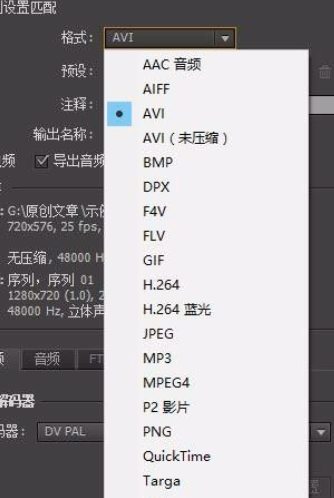
4、如果在后续的转格式过程中,需要高清但是体积小的视频的话,要选择默认的AVI格式转换,画面尺寸还是要选择“缺省”。
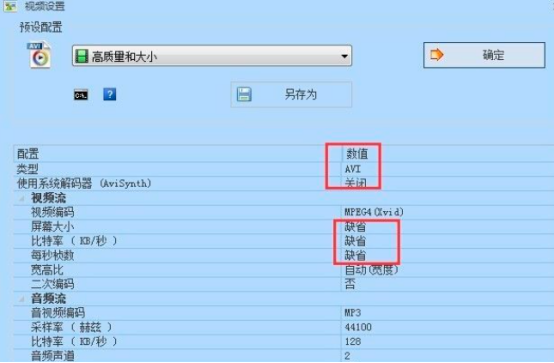
pr导出高清视频的相关导出设置和数据选择我们大致就分享到这里,记住尺寸数据以及几个设置参数的选择就可以成功导出高清视频。如果你还没有掌握这项操作技巧,可以使用简单的素材进行操练熟悉。
本篇文章使用以下硬件型号:联想小新Air15;系统版本:win10;软件版本:PR CS6。
